- โปรแกรมฟรี EaseUS
- Data Recovery Wizard Free
- Todo Backup Free
- Partition Master Free
หน้าสารบัญ
อัปเดตเมื่อ Jul 09, 2025
WinPE Bootable Disk คืออะไร
WinPE หรือที่รู้จักกันในชื่อ Windows Pre-installation Environment เป็นเวอร์ชันน้ำหนักเบาของระบบปฏิบัติการ Windows ต่างๆ เช่น Windows 10/8/7/XP เป็นระบบปฏิบัติการขั้นต่ำที่คุณสามารถเตรียมพีซีสำหรับการติดตั้ง การปรับใช้ และการบริการ Windows
เหตุใดจึงต้องสร้างดิสก์บูต WinPE
ดิสก์บูต WinPE รองรับการจัดการพาร์ติชั่นฮาร์ดดิสก์เมื่อระบบปฏิบัติการขัดข้อง ปรับขนาดไดรฟ์หลักเพื่อติดตั้งระบบปฏิบัติการอื่นใหม่ และแม้แต่จัดการพาร์ติชั่นบนคอมพิวเตอร์ที่ไม่มีระบบปฏิบัติการ นอกจากนี้ ยังช่วยให้คุณกู้คืนพาร์ติชั่นที่ถูกลบ ขยายพาร์ติชั่นระบบ และสร้าง MBR ใหม่โดยไม่สูญเสียข้อมูลใดๆ สิ่งที่สำคัญที่สุดคือดิสก์บูต WinPE สามารถบูตคอมพิวเตอร์ที่ขัดข้องและบูตคอมพิวเตอร์ที่ไม่มีระบบปฏิบัติการได้ ในคู่มือนี้ เราจะบอกคุณถึงวิธีการสร้างดิสก์บูต WinPE ได้สองวิธี
วิธีที่ 1. สร้างดิสก์บูต WinPE ในขั้นตอนง่ายๆ
การสร้างดิสก์บูต WinPE นั้นซับซ้อนมาก ไม่เพียงแต่มีหลายขั้นตอนเท่านั้น แต่ยังต้องการให้ผู้ใช้มีความรู้ขั้นสูงเกี่ยวกับคอมพิวเตอร์ด้วย ดังนั้น เราจึงขอแนะนำเครื่องมือของบุคคลที่สามอย่าง EaseUS Partition Master เพื่อช่วยเหลือผู้เริ่มต้นใช้ Windows EaseUS Partition Master เป็นซอฟต์แวร์เฉพาะด้านการจัดการพาร์ติชั่นของคอมพิวเตอร์ ช่วยให้ผู้ใช้สามารถปรับขนาด ย้าย ขยายพาร์ติชั่น เปลี่ยน SSD จาก MBR เป็น GPT และแม้แต่ ย้าย OS ไปยัง HDD/SSD บนคอมพิวเตอร์โดยไม่สูญเสียข้อมูลในระบบปฏิบัติการ Windows อื่นๆ ที่สำคัญกว่านั้น มันยังช่วยให้ผู้ใช้สามารถสร้างดิสก์บูต WinPE ด้วยขั้นตอนที่น้อยกว่าอีกด้วย
ดาวน์โหลด EaseUS Partition Master ตอนนี้และทำตามคำแนะนำด้านล่างเพื่อดูวิธีที่ง่ายที่สุดในการสร้างดิสก์บูต WinPE
ขั้นตอนที่ 1: หากต้องการสร้างดิสก์ที่สามารถบูตได้ของ EaseUS Partition Master คุณควรเตรียมสื่อจัดเก็บข้อมูล เช่น ไดรฟ์ USB แฟลชไดรฟ์ หรือแผ่น CD/DVD จากนั้นเชื่อมต่อไดรฟ์เข้ากับคอมพิวเตอร์ของคุณอย่างถูกต้อง
ขั้นตอนที่ 2. เปิด EaseUS Partition Master และค้นหาฟีเจอร์ "Bootable Media" ทางด้านซ้าย คลิกที่ฟีเจอร์ดังกล่าว
ขั้นตอนที่ 3 คุณสามารถเลือก USB หรือ CD/DVD ได้เมื่อไดรฟ์พร้อมใช้งาน อย่างไรก็ตาม หากคุณไม่มีอุปกรณ์จัดเก็บข้อมูลในมือ คุณสามารถบันทึกไฟล์ ISO ลงในไดรฟ์ภายในเครื่องและเบิร์นลงในสื่อจัดเก็บข้อมูลในภายหลังได้ เมื่อเลือกตัวเลือกแล้ว ให้คลิกปุ่ม "สร้าง" เพื่อเริ่มต้น
- ตรวจสอบข้อความเตือนและคลิก "ใช่"
ขั้นตอนที่ 4 เมื่อกระบวนการเสร็จสิ้น คุณจะเห็นหน้าต่างป๊อปอัปถามว่าคุณต้องการรีสตาร์ทคอมพิวเตอร์จาก USB ที่สามารถบูตได้หรือไม่
- รีบูตทันที: หมายความว่าคุณต้องการรีสตาร์ทพีซีปัจจุบันและเข้าสู่ EaseUS Bootable Media เพื่อจัดการพาร์ติชั่นดิสก์ของคุณโดยไม่ต้องใช้ระบบปฏิบัติการ
- เสร็จสิ้น: หมายความว่าคุณไม่ต้องการรีสตาร์ทพีซีปัจจุบัน แต่จะใช้ USB ที่สามารถบูตได้บนพีซีเครื่องใหม่

หมายเหตุ: หากต้องการใช้ดิสก์บูตได้บนพีซีเครื่องใหม่ คุณต้องรีสตาร์ทคอมพิวเตอร์เป้าหมายแล้วกดปุ่ม F2/F8/Del เพื่อเข้าสู่ BIOS และตั้งค่าดิสก์บูต USB เป็นดิสก์บูตตัวแรก
รออย่างอดทนและคอมพิวเตอร์ของคุณจะบูทจากสื่อบูต USB โดยอัตโนมัติและเข้าสู่เดสก์ท็อป EaseUS WinPE

ซอฟต์แวร์นี้ยังสามารถนำไปใช้ในสถานการณ์ต่อไปนี้ได้:
วิธีสร้าง USB ที่สามารถบูต Windows XP ได้ | คำแนะนำฉบับสมบูรณ์
มีวิธีการเชิงปฏิบัติสามวิธีที่สอนคุณเกี่ยวกับวิธีสร้าง USB ที่สามารถบูต Windows XP ด้วยการใช้งานที่ปลอดภัยและง่ายดาย
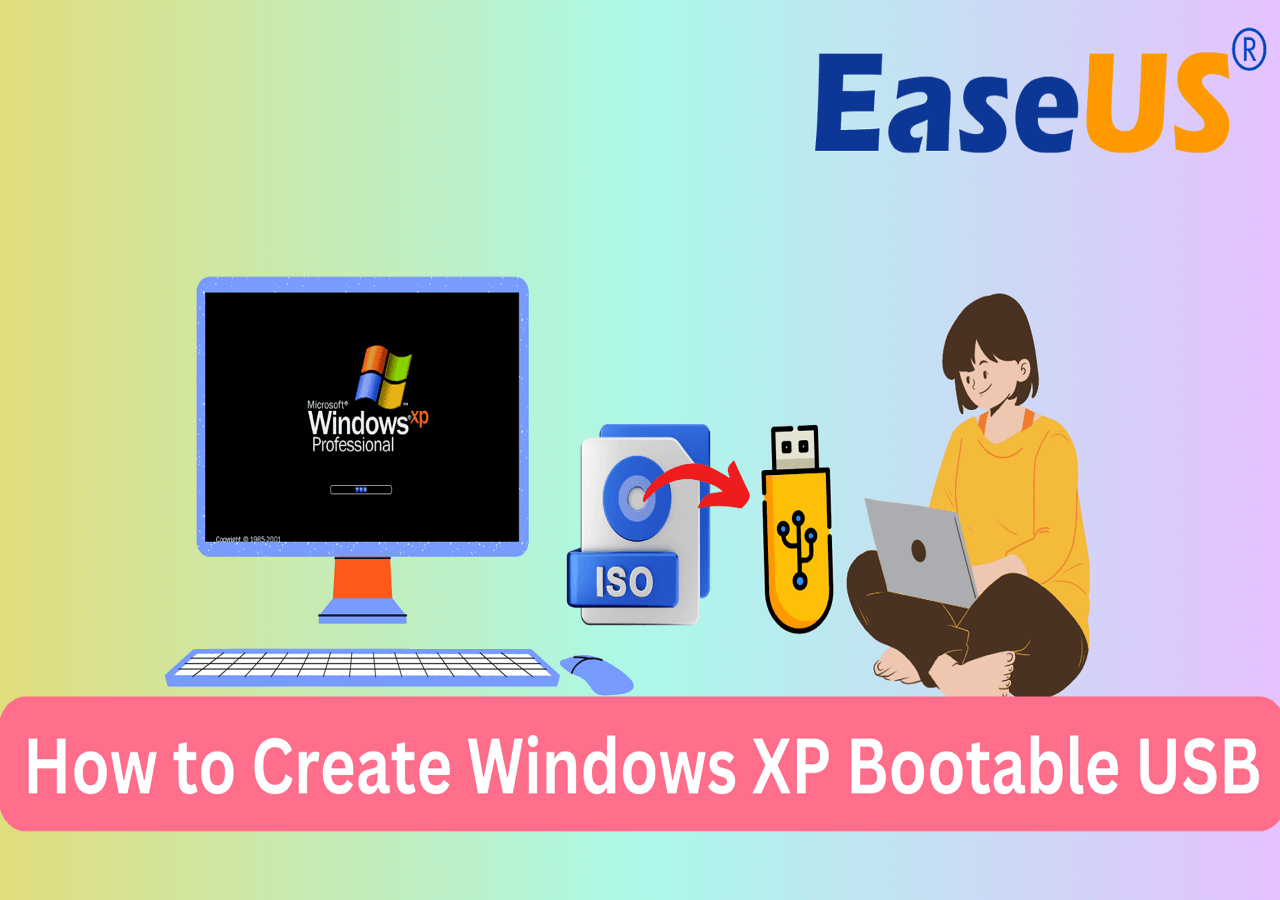
วิธีที่ 2. สร้างดิสก์บูต WinPE ด้วย Windows ADK
อีกวิธีหนึ่งที่คุณสามารถใช้ได้คือการใช้ Windows ADK วิธีนี้ค่อนข้างซับซ้อน หากคุณต้องการลองใช้ โปรดปฏิบัติตามคำแนะนำทีละขั้นตอนด้านล่าง
ขั้นตอนที่ 1 ดาวน์โหลด Windows ADK (Assessment and Deployment Kit) ซึ่งมียูทิลิตี้บรรทัดคำสั่ง CopyPE และ MakeWinPEMedia
ขั้นตอนที่ 2 เปิดเครื่องมือ ADK เลือก "ติดตั้งชุดประเมินและปรับใช้ Windows-Windows 10 ลงในคอมพิวเตอร์เครื่องนี้" แล้วคลิก "ถัดไป"
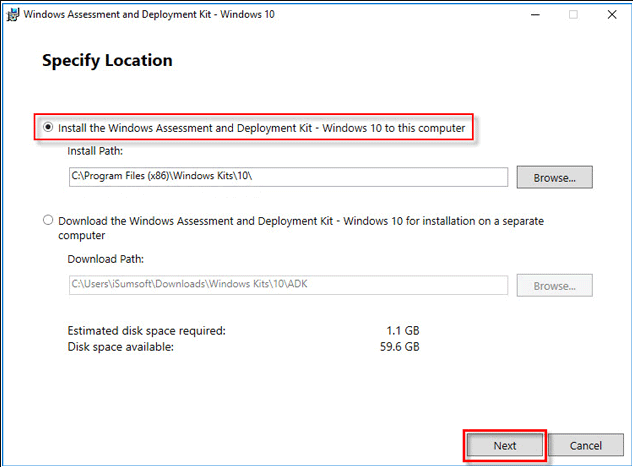
ขั้นตอนที่ 3 ในหน้าถัดไปคลิก "ถัดไป" และ "ยอมรับ"
ขั้นตอนที่ 4. เลือกตัวเลือก “เครื่องมือการปรับใช้” และ “สภาพแวดล้อมการติดตั้งล่วงหน้าของ Windows (Windows PE)” แล้วคลิก “ติดตั้ง”
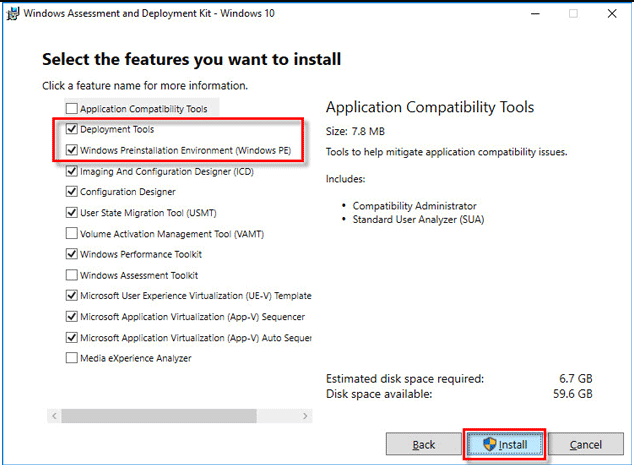
ขั้นตอนที่ 5: ปิดกระบวนการติดตั้งเมื่อเสร็จสิ้น เปิดเมนู Start และไปที่ "Windows Kits" คลิกขวาที่ "Deployment and Imaging Tools Environment" แล้วไปที่ "More" > "Run as administrator"
ขั้นตอนที่ 6 เมื่อรันแล้ว ให้ดำเนินการคำสั่ง: copype amd64 G:\WinPEx64 (แทนที่ G:\ ด้วยอักษรไดรฟ์ของคุณ)
ขั้นตอนที่ 7 จากนั้นดำเนินการคำสั่ง: MakeWinPEMedia /ISO G:\WinPEx64 G:\WinPEx64\WPE64.iso เมื่อคุณเห็นข้อความ "เสร็จสมบูรณ์ 100%" และ "สำเร็จ" แสดงว่าคุณสามารถสร้างไฟล์ WinPE สำเร็จแล้ว
ขั้นตอนที่ 8 ตอนนี้คุณสามารถไปที่ไดรฟ์ G หรือที่ที่คุณสร้างไฟล์ WinPE ที่นั่นคุณจะเห็นไฟล์ ISO ของ WinPE
จากนั้นคุณสามารถเชื่อมต่อดิสก์เป้าหมายกับคอมพิวเตอร์และเบิร์นไฟล์ ISO ลงไปเพื่อให้สามารถบูตได้ สำหรับงานนี้ คุณสามารถใช้ Windows To Go (ฟีเจอร์ที่มีใน Windows 10 Education/Enterprise/Pro และ Windows 8/8.1 Enterprise)
ขั้นตอนที่ 9 พิมพ์ "Windows To Go" ในช่องค้นหาเพื่อเปิดเครื่องมือนี้
ขั้นตอนที่ 10 ระบบจะค้นหาไดรฟ์ USB ที่เสียบอยู่ทั้งหมดโดยอัตโนมัติ เลือกไดรฟ์ USB ปลายทางแล้วคลิก "ถัดไป" เพื่อดำเนินการต่อ
ขั้นตอนที่ 11. คลิก "เพิ่มตำแหน่งการค้นหา" เพื่อค้นหาไฟล์ ISO การติดตั้ง Windows และเลือกไฟล์ ISO ที่ติดตั้ง
ขั้นตอนที่ 12 ในหน้าต่างถัดไป คุณสามารถตั้งรหัสผ่าน BitLocker เพื่อเข้ารหัสสถานที่ทำงาน Windows To Go ของคุณได้
ในที่สุดคุณจะได้รับดิสก์บูต WinPE สำหรับ Windows 10
เราสามารถช่วยคุณได้อย่างไร?
บทความที่เกี่ยวข้อง
-
วิธีแก้ปัญหาการใช้หน่วยความจำ RAM สูงของ Windows 11/10 [10 วิธี]
/2025/07/09
-
ดาวน์โหลดฟรีซอฟต์แวร์ฟอร์แมตเตอร์ดิสก์ที่ดีที่สุด 5 อันดับแรก [รายการคุณประโยชน์]
![author icon]() Suchat/2025/07/09
Suchat/2025/07/09 -
4 วิธีในการข้ามหน้าจอเข้าสู่ระบบ Windows โดยไม่ต้องใช้รหัสผ่าน
![author icon]() Suchat/2025/07/09
Suchat/2025/07/09 -
![author icon]() Daisy/2025/07/09
Daisy/2025/07/09
EaseUS Partition Master

จัดการพาร์ติชั่นและเพิ่มประสิทธิภาพดิสก์อย่างมีประสิทธิภาพ
